
Edmund Richardson
0
4346
808
 VideoLans VLC-medieafspiller er en rigtig boks med tricks. Vi har allerede etableret The VLC Media Player - Spiller den virkelig alt? VLC Media Player - Spiller det virkelig alt? at det stort set spiller alt, kræver lidt i vejen for systemressourcer og er lige så effektiv på et Windows-operativsystem som det er på Mac eller Linux.
VideoLans VLC-medieafspiller er en rigtig boks med tricks. Vi har allerede etableret The VLC Media Player - Spiller den virkelig alt? VLC Media Player - Spiller det virkelig alt? at det stort set spiller alt, kræver lidt i vejen for systemressourcer og er lige så effektiv på et Windows-operativsystem som det er på Mac eller Linux.
Hvis du ikke tidligere har brugt VLC (og er desperat efter en anstændig medieløsning), vil jeg opfordre dig til at downloade det og give det en chance. De af jer, der allerede bruger VLC, kan blive overrasket over at vide, at der er et par funktioner, der ikke rigtig får den anerkendelse, de fortjener.
Her er et par VLC tip og tricks, der forhåbentlig vil hjælpe dig med at få mere brug og glæde af VLC.
Streaming kapaciteter
En anvendelse til VLC, som ikke mange brugere er for velkendte med, er dens kapacitet som netværksstrømningsarbejdshest. Som du kan se fra nedenstående diagram, ved at bruge VLC som en streaming-løsning til dine medier giver dig en af de bedste krydskompatible mediedelingskonfigurationer rundt omkring, især nyttig, hvis du har en række pc'er og operativsystemer i din husstand.
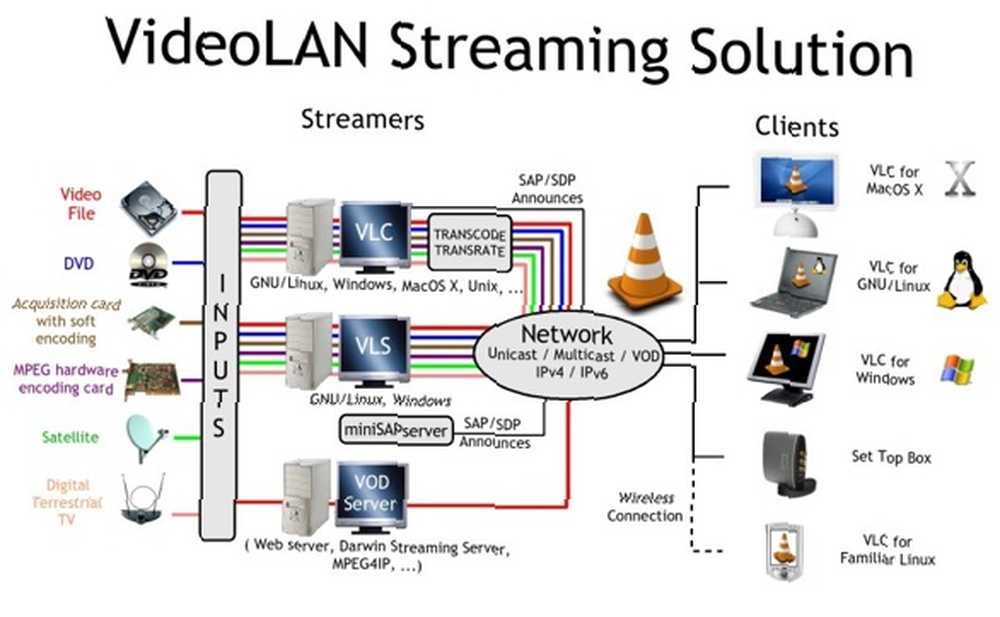
Hvis du ønsker at streame video fra din hjemme-pc, mens du er væk, kan du også indstille VLC til at streame til Internettet. Glem ikke at sortere dine DNS-indstillinger Opret forbindelse til dine hjemme-pc'er fra hvor som helst med DynDNS Opret forbindelse til dine hjemme-pc'er fra hvor som helst med DynDNS på forhånd for en smertefri forbindelse!
Hvis du undrer dig over, hvordan man får mest muligt ud af VLC's streamingevne, så tjek Angelas detaljerede artikel Streaming Services: En helt ny side til VLC Player, du sandsynligvis ikke vidste om streamingtjenester: En helt ny side til VLC Player du sandsynligvis Vidste ikke om det .
Rip & transkoder videoer
Selvom der er en række gode, gratis videokonvertere 5 Let at bruge Freeware Video Converters 5 Let at bruge Freeware Video Converters, hvorfor downloade endnu mere software, når du allerede kan gøre det med VLC? Ikke kun kan VLC bruges til at konvertere video fra et format til et andet, men det kan også bruges til at rippe diskbaserede medier (video eller musik), livestreams (tv, kabel, satellit) eller netværksstrømme til fil.

For at komme i gang skal du åbne VLC og klikke på Medier derefter Konverter / Gem. Du får en dialog der giver dig mulighed for at vælge mellem konvertering, ripping og gemme til fil. Når du har tilføjet kildemedier (at optage fra), skal du klikke på Konverter / Gem.

Det næste vindue giver dig mulighed for at vælge kodningsindstillinger såsom codecs og outputplacering. Glem ikke at have tålmodighed, at kodning af video er ressourcekrævende og kan tage et stykke tid (uanset hvor meget softwaren koster).
Internet Radio & Podcast Management
VLC bekræfter sin rolle som en medieafspiller til flere brug, og VLC indeholder også indbyggede internetradiolister og en podcast Sådan opretter du din egen podcast gratis Sådan opretter du din egen podcast For gratis hjælp til at starte. Åbn blot din afspilningsliste og vælg Internet til venstre. Du skal derefter se et antal tjenester dukke op inklusive Icecast Radio og Jamendo-valg. Det hele er gratis, og der er fulde albums tilgængelige, hvis det er din ting.
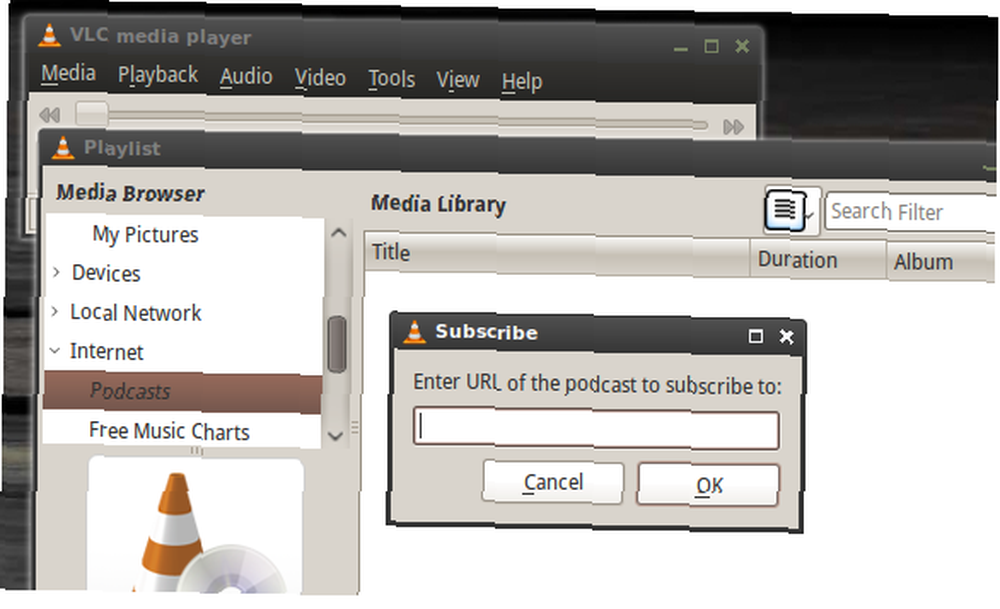
Hvis du vil have VLC til at holde styr på podcasts, skal du holde musepekeren Podcasts i afspilningsliste og klik på plussymbolet “+” der vises. Indtast podcastens URL for at tilføje den til din database.
Videoeffekter
Dels nyttigt, dels der for sjov; der er masser, du kan gøre med dine videofiler med VLC for at krydre ting lidt. Klik på mens du spiller en video (dette fungerer i realtid) Værktøj og så Effekter og filtre for at åbne justeringsvinduet.
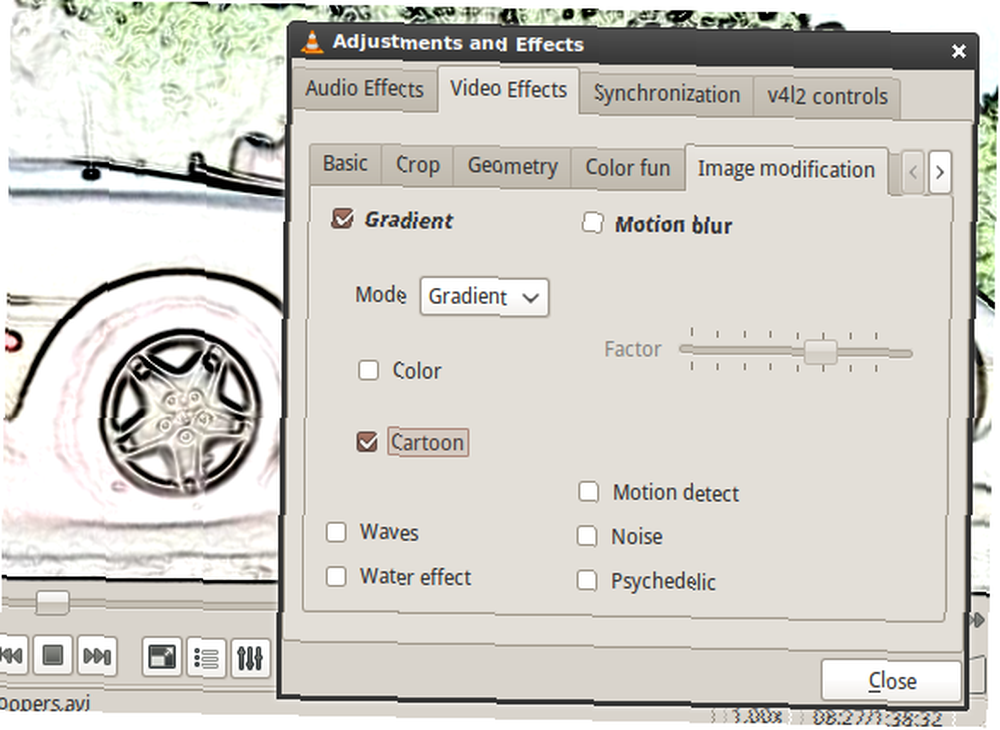
Vælge Videoeffekter fra den første fane, og leg en leg rundt. Du kan justere nyttige indstillinger som gamma, lysstyrke og farvetone, hvis du har en videofil af dårlig kvalitet (for mørk, dårlig hvidbalance). De andre faner er for det meste forbeholdt sjov, med skøre psykedeliske og vandeffekter at vælge imellem såvel som video rotation, tekst og logo overlay muligheder.
snapshots
Hvis du nogensinde har ønsket, brug for eller forsøgt at tage et stillbillede af en video, kan du have haft problemer med det sædvanlige “Skærmudskrift” metoder. Heldigvis har VLC muligheden for at tage et snapshot og gemme i. PNG-format på et sted efter dit valg.

Du kan enten pause, jogge og finde den nøjagtige scene, du ønsker, eller tage dit billede under afspilning. Vælg en video, der er åben i VLC video derefter Snapshot (eller højreklik på videoen og brug genvejsmenuen). VLC viser derefter et kort overlay af snapshot øverst til venstre, og snapshotet gemmes på det sted, der er defineret i Indstillinger derefter video under Snapshot.
Afspil video som ASCII-output
Sidste på listen, da den har absolut ingen ægte brug, men kommer sandsynligvis ikke desto mindre til et ansigt. Vælg i VLC Værktøj derefter Indstillinger og klik på video. Under Produktion vælge ASCII -art videooutput og klik Gemme.
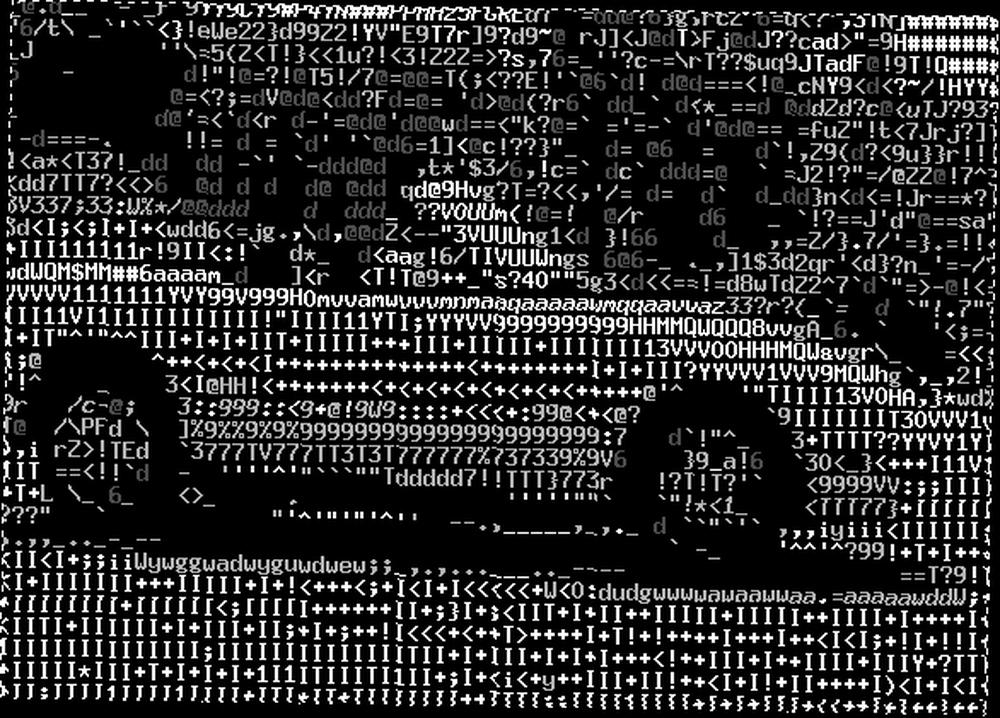
Spil nu en video og nyd det fantastiske skue, der bevæger ASCII-kunst. Nytteløst, men sjovt!
Bruger du VLC? Måske foretrækker du SMPlayer eller UMPlayer UMPlayer - En anden Feature Packed Cross-Platform Media Player UMPlayer - En anden Feature Packed Cross-Platform Media Player Der er ingen mangel på kvalitetsfrie medieafspillere til at underholde dine øjne og ører, uanset din computer eller operativsystem. Med cracking omkostningsfrie løsninger som VLC og iTunes-alternative JetAudio, burde du virkelig ikke være…? Nogle af disse tip er nyttige? Fortæl os det i kommentarerne herunder.











